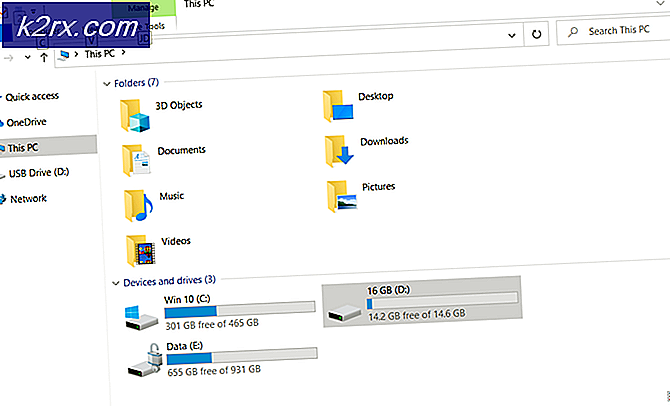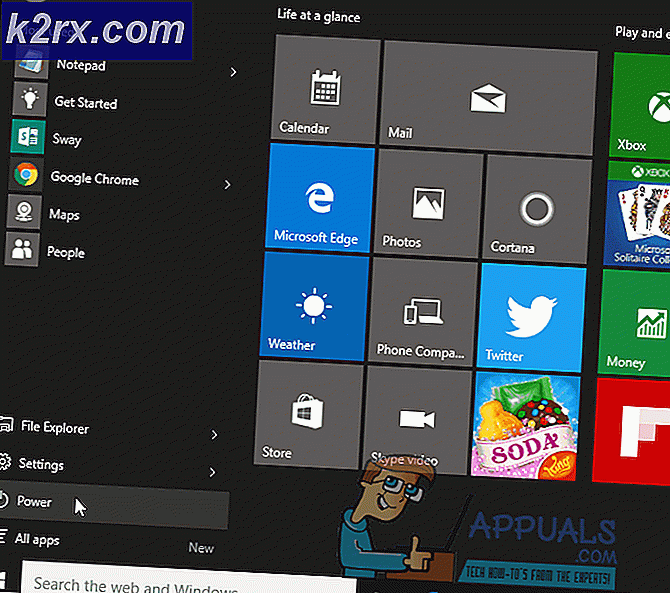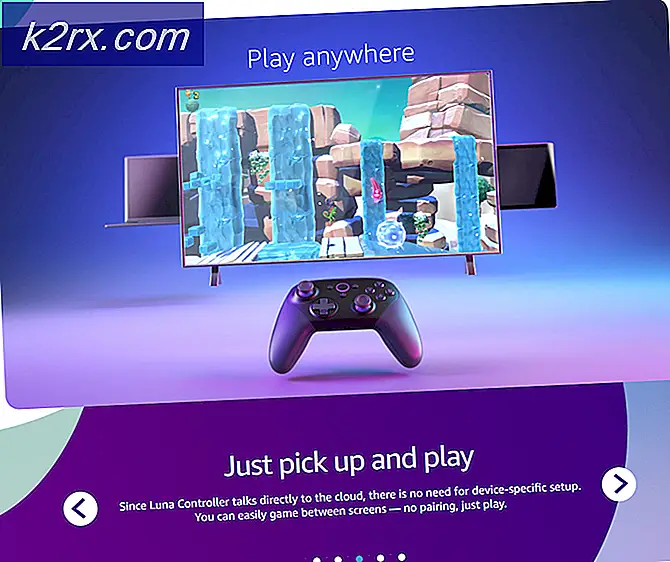Bagaimana Cara Menghapus Latar Belakang Animasi GIF?
GIF atau Graphics Interchange Format mengacu pada gambar animasi pendek tanpa suara. Ini adalah serangkaian gambar yang digabungkan menjadi satu file yang akan berulang terus menerus atau untuk jangka waktu tertentu. Namun, tidak semua file GIF akan dibuat dengan latar belakang transparan. Banyak pengguna ingin memiliki GIF latar belakang transparan yang dapat mereka gabungkan dengan GIF lain. Ketika datang untuk menghapus latar belakang file GIF, itu tidak sesederhana kedengarannya. Pada artikel ini, kami akan memberi Anda metode di mana Anda dapat dengan mudah menghapus latar belakang file GIF apa pun.
Metode 1: Menggunakan Situs Pengeditan Gambar Online
Ada banyak situs daring yang menyediakan alat pengeditan untuk berkas GIF. Setiap situs berbeda dan menggunakan efek yang berbeda untuk mengedit. Beberapa mengganti warna latar belakang dengan transparansi dan yang lain hanya akan menghapus area yang dipilih. Bergantung pada GIF Anda, Anda dapat mencoba situs yang membantu dalam pengeditan yang lebih baik. Dalam metode ini, kami menggunakan situs Pengeditan Gambar Online hanya sebagai contoh untuk mendemonstrasikan gagasan tentang mengedit GIF on line. Anda selalu dapat memeriksa situs yang berbeda dengan alat yang berbeda untuk menghapus latar belakang.
- Buka peramban dan buka situs Editor Gambar Online. Klik pada Pilih Gambar tombol dan pilih GIF file yang ingin Anda edit. Anda juga bisa unggah GIF dari URL.
Catatan: Anda juga bisa dengan mudah menyeret dan penurunan file GIF di atas area Pilih Gambar. - Sekarang klik pada Maju pilihan dan kemudian pilih Transparansi pilihan. Sekarang pilih salah satu opsi di panel kiri dan kemudian klik pada area GIF.
Catatan: Dalam kasus kami, Area Transparan dipilih, jadi kami hanya mengklik warna latar belakang. - Ini akan memakan waktu dan kemudian menghapus latar belakang. Itu sangat tergantung pada jenis GIF yang Anda coba edit.
- Terakhir, Anda dapat mengklik Menyimpan tombol dan kemudian klik pada Map ikon untuk mengunduh file GIF ke sistem Anda.
Metode 2: Menggunakan Adobe Photoshop
Photoshop adalah salah satu program pengeditan gambar yang terkenal di seluruh dunia. Seperti yang kita ketahui GIF adalah serangkaian gambar yang digabungkan, jadi kita dapat memisahkannya di Photoshop untuk mengedit setiap frame secara terpisah. Jika Anda tidak memiliki Photoshop, maka Anda dapat menggunakan program GIMP yang bekerja hampir mirip dengan Photoshop. Ikuti langkah-langkah di bawah ini untuk membuat latar belakang transparan dari GIF:
Catatan: jika bingkai di Timeline ditampilkan dengan benar setelah melakukan semua pengeditan di lapisan, lewati langkahnya 5 dan 6.
- Bukalah Photoshop aplikasi dengan mengklik dua kali pada Jalan pintas atau mencarinya melalui fitur Pencarian Windows.
- Sekarang klik pada Mengajukan menu di bilah menu dan pilih Buka pilihan. Arahkan ke file GIF dan Buka saya t.
- Anda dapat melihat setiap frame akan terbuka sebagai lapisan di panel lapisan. Pilih Alat Tongkat Sihir (atau tekan W) lalu pilih latar belakang untuk setiap lapisan. Dengan mengklik Menghapus atau Menghapus tombol itu akan menghapus area yang dipilih.
Catatan: Anda juga dapat mengklik jendela menu di bilah menu dan kemudian pilih Linimasa pilihan. Ini akan membawa garis waktu di mana Anda dapat memutar dan melihat file GIF Anda. - Ini akan memakan waktu jika GIF memiliki latar belakang yang rumit. Setelah selesai, Anda dapat memeriksa kerangka waktu untuk melihat apakah mereka berbeda dan tidak sama.
Catatan: Terkadang pengeditan dapat mengacaukan timeline dan akan menampilkan gambar yang sama di semua frame. Itu juga akan menyimpan GIF sebagai satu gambar. - Jika bingkainya sama, pilih bingkai pertama, tahan bergeser tombol dan kemudian pilih bingkai terakhir. Ini akan memilih semua frame. Sekarang klik pada Tidak bisa ikon di sudut kanan atas panel Timeline dan pilih Hapus Bingkai pilihan. Ini akan menghapus semua bingkai yang salah.
- Sekarang klik pada Tidak bisa ikon di panel Timeline lagi dan pilih Buat Bingkai dari Lapisan pilihan. Ini akan membuat semua bingkai dengan benar sesuai dengan lapisannya.
- Sekarang klik pada Mengajukan menu di bilah menu dan pilih Ekspor> Simpan untuk Web pilihan. Kemudian pilih Format sebagai GIF, pilih kualitas GIF di Prasetel drop menu, dan klik pada Menyimpan tombol.
- Beri nama mengajukan dan pilih lokasi untuk filenya. Ini akan menyelesaikan proses menghapus latar belakang dari file GIF.